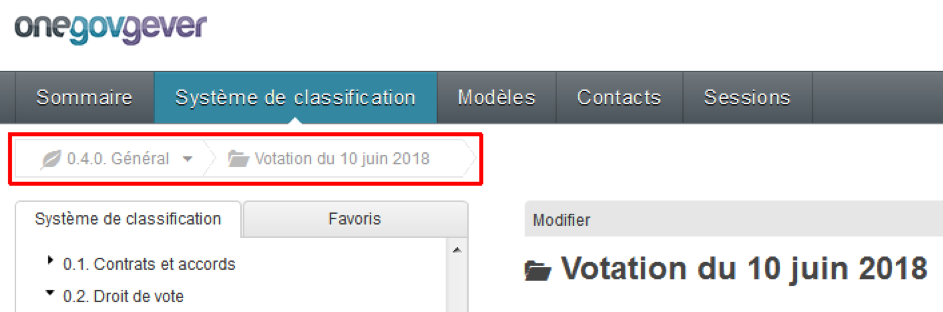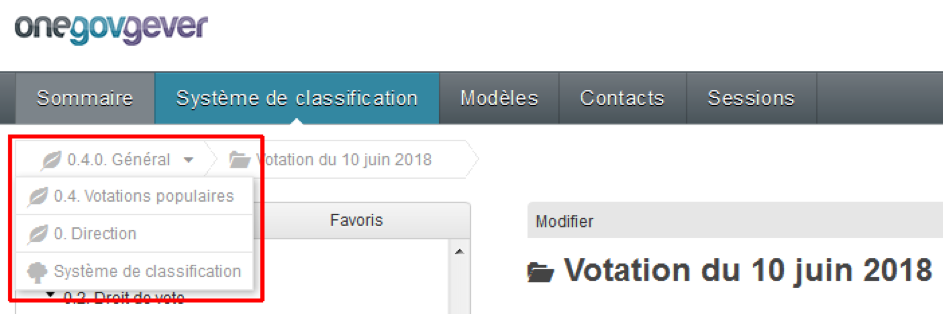Principes de base¶
Login¶
Au moment du premier login, vous accédez à la fenêtre de login ci-dessous. Là, vous pouvez vous connecter avec vos données d’utilisateur. Pour que vous n’ayez à passer par cette étape qu’au premier login, cochez la case Se souvenir de moi. Confirmez l’action avec Se connecter.
Si vous avez oublié votre mot de passe, vous pouvez facilement en composer un nouveau en cliquant sur Mot de passe oublié?. Un e-mail automatique vous sera alors envoyé, e-mail au moyen duquel vous pourrez définir un nouveau mot de passe.
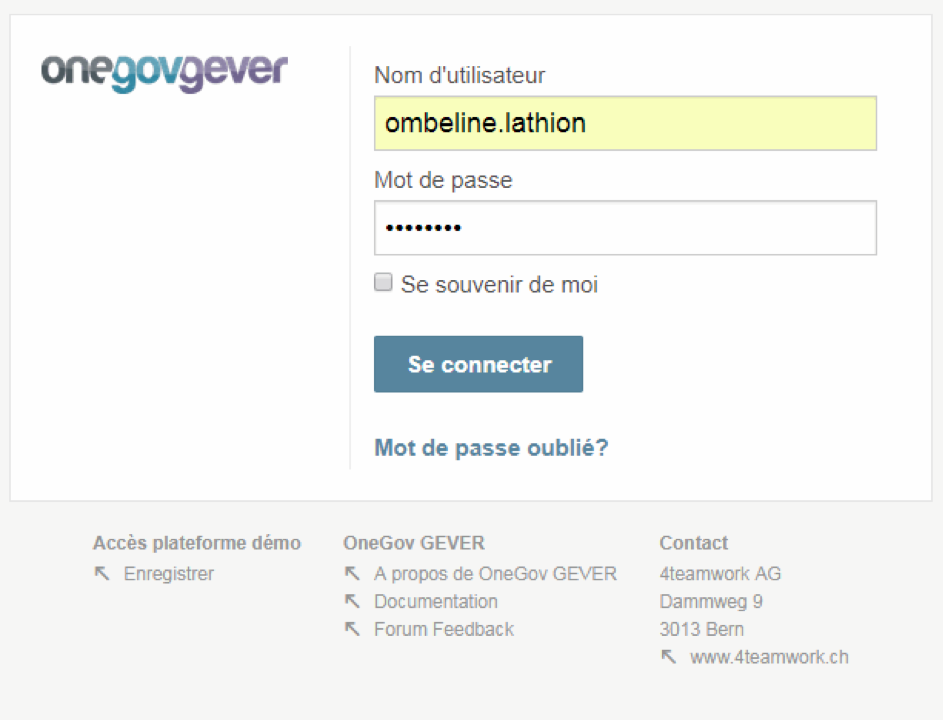
Portail¶
Après vous être connectés avec succès, vous accédez à la fenêtre ci-dessous. Là apparaîtront diverses informations à noter et des actions à activer :
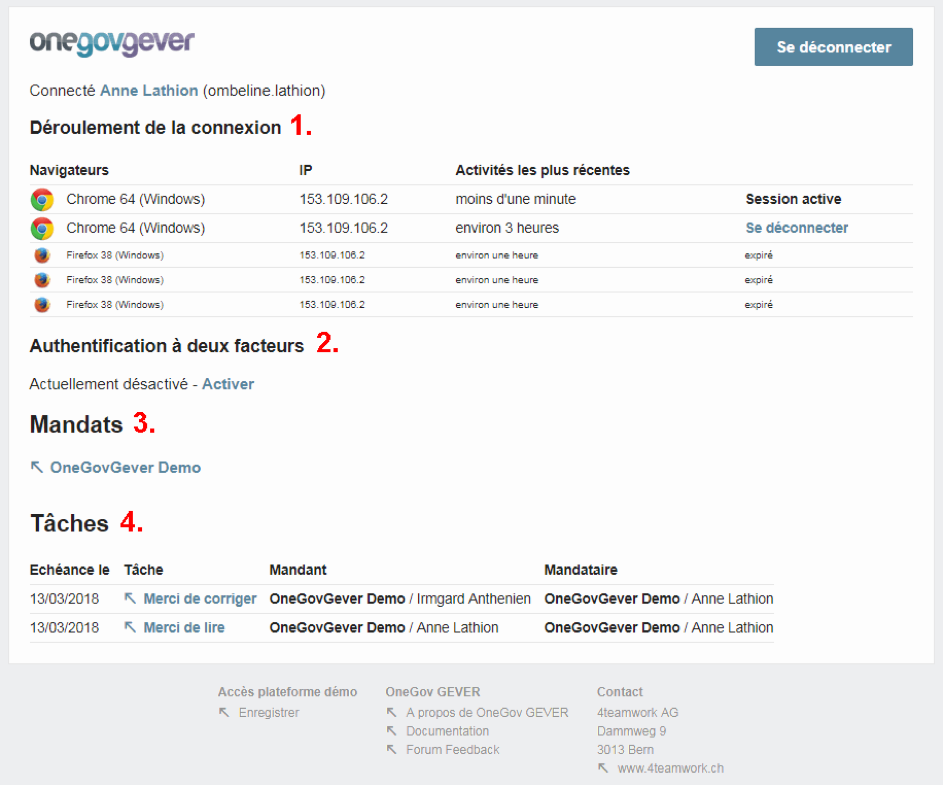
- Déroulement de la connexion : vous pouvez y voir vos dernières activités ainsi que des informations concernant le browser et l’IP.
- Authentification à deux facteurs : vous pouvez y contrôler si votre installation est doublement protégée. Pour plus d‘informations, vous pouvez volontiers nous contacter.
- Mandats : vous y trouvez, listés, tous les mandants de votre organisation. Pour entamer un travail sur OneGov GEVER, sélectionnez le mandant souhaité.
- Tâches : vous y trouvez un aperçu global de toutes vos tâches, quel que soit le mandant concerné.
Authentification à 2 facteurs¶
Pour plus de sécurité, nous conseillons d’activer l’authentification à deux facteurs. Cela signifie que vous sécurisez votre compte OneGov GEVER à l’aide d’un deuxième facteur. Le système vous demandera ensuite, à chaque nouvelle connexion, un mot de passe à usage unique que vous générerez à chaque fois au moyen d’une application supplémentaire depuis votre smartphone. Vous trouverez plus d’informations à ce sujet dans ce Rapport. Pour l’activation, on peut d’abord tout simplement cliquer sur Activer depuis la page de portail.
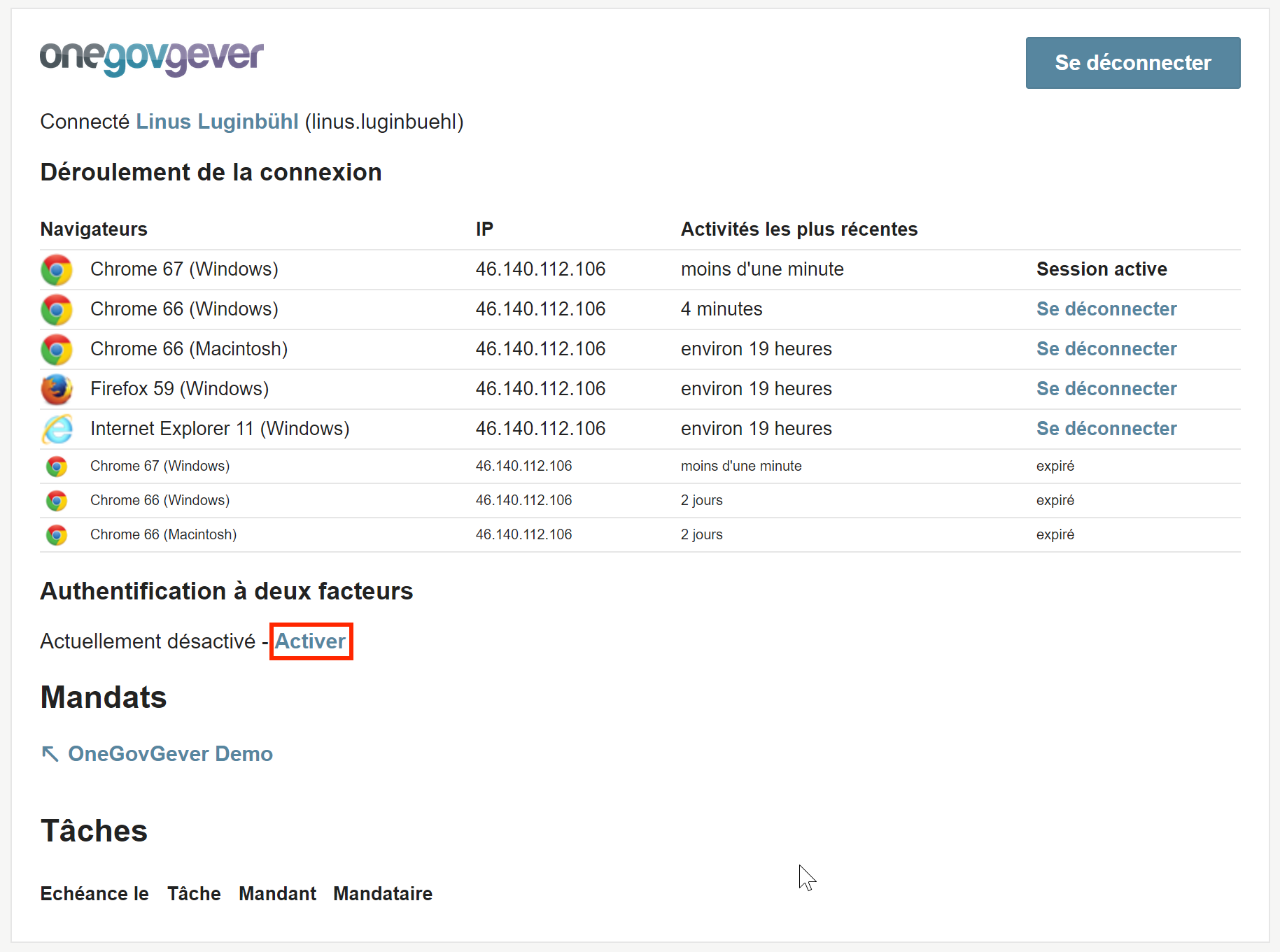
Cela étant fait, on accède à la page du dispositif de l’authentification à 2 facteurs.
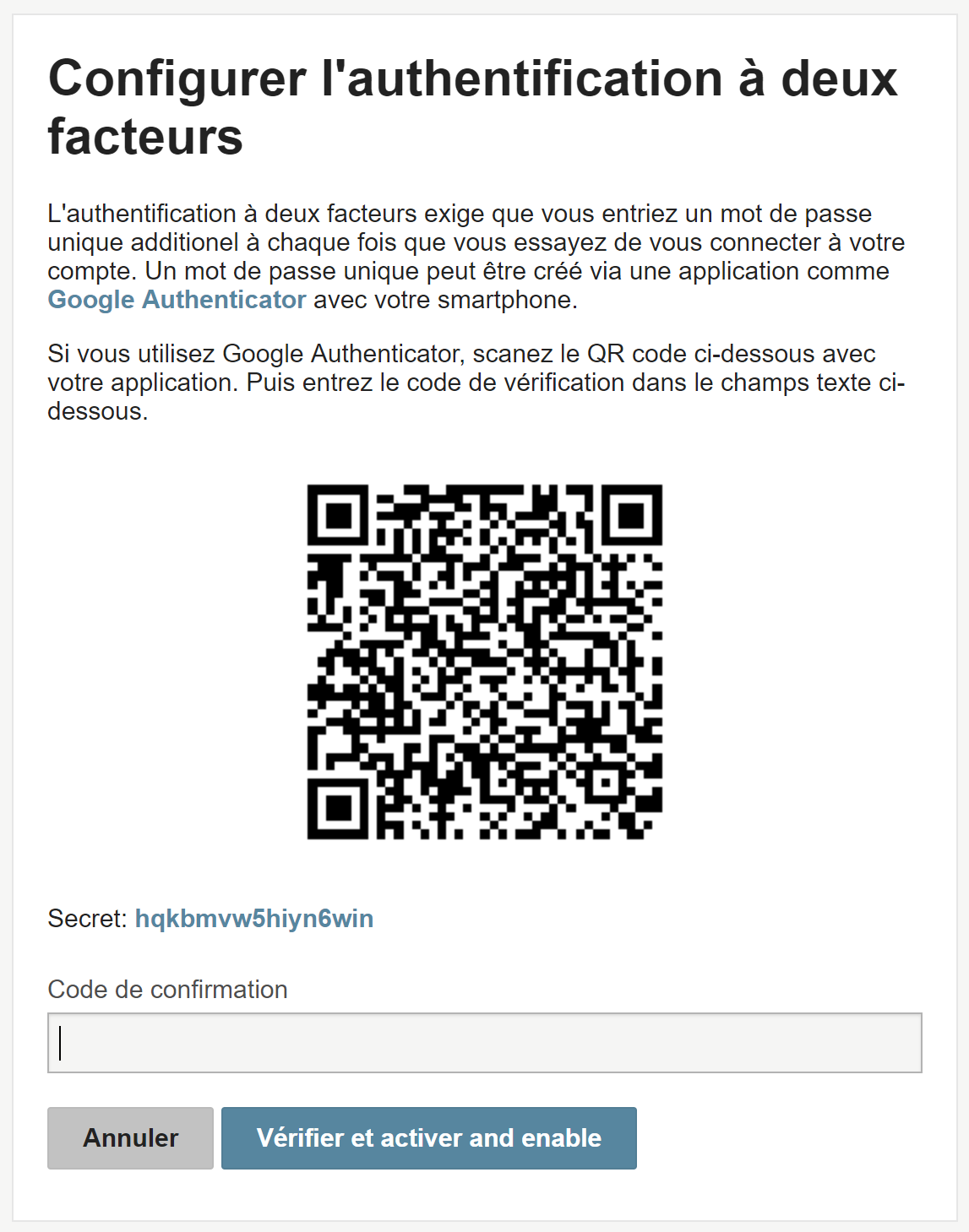
Téléchargez l’application Google Authenticator et suivez les consignes d’installation :
Avec l’application Google Authenticator, vous pouvez scanner les QR-codes. Pour cela, vous recevez un mot de passage à usage unique, mot de passe qui peut être entré dans le champ Code de validation. Cliquez ensuite sur Vérifier et activer.
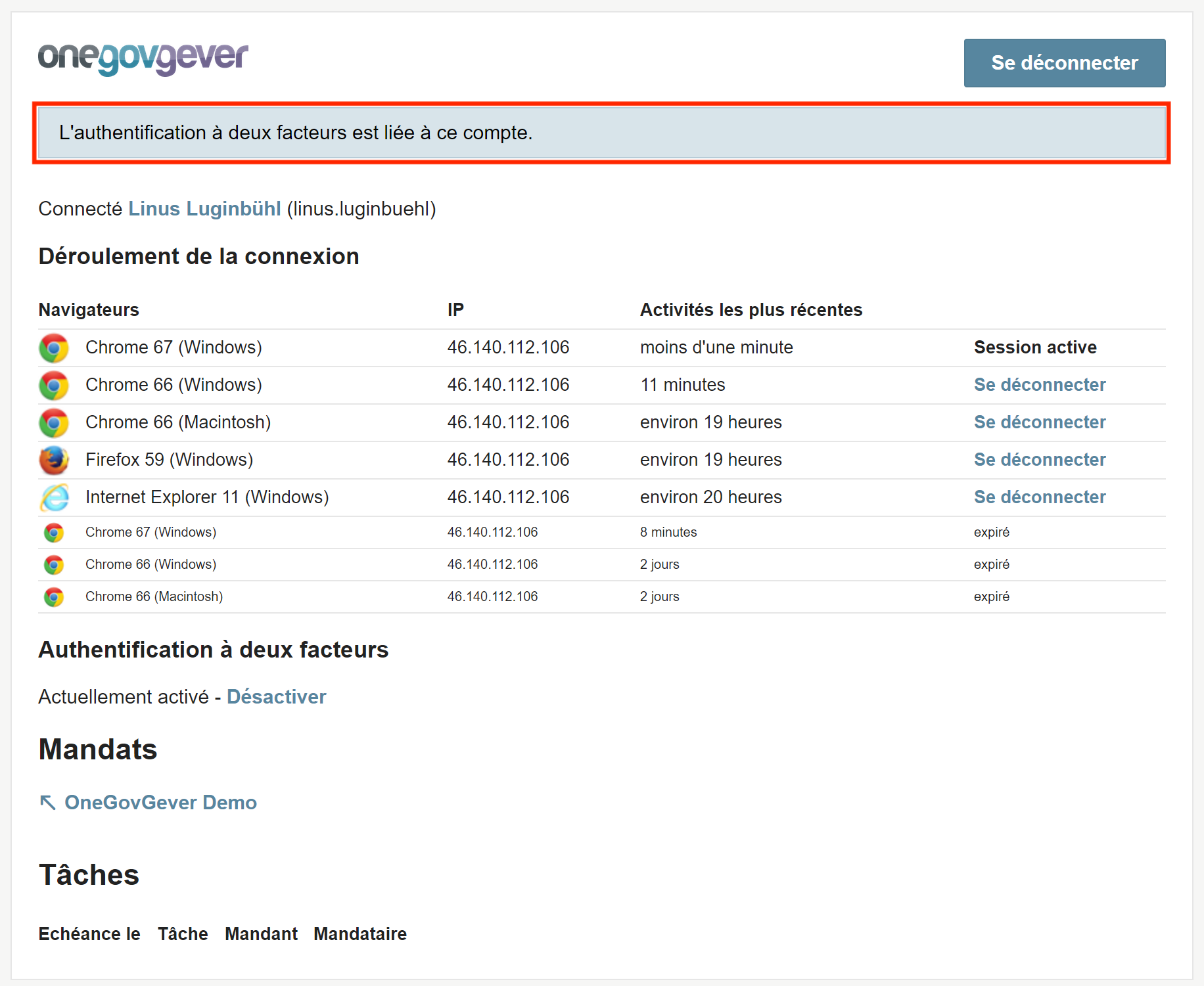
Si l’activation se fait avec succès, le message L’authentifiant à 2 facteurs est maintenant lié à votre compte apparait en haut de la page de portail.
Aperçu¶
Après avoir choisi le mandant souhaité sur le portail, vous accédez à l’aperçu ci-dessous. De là vous avez différentes possibilités pour continuer votre navigation dans OneGov GEVER.
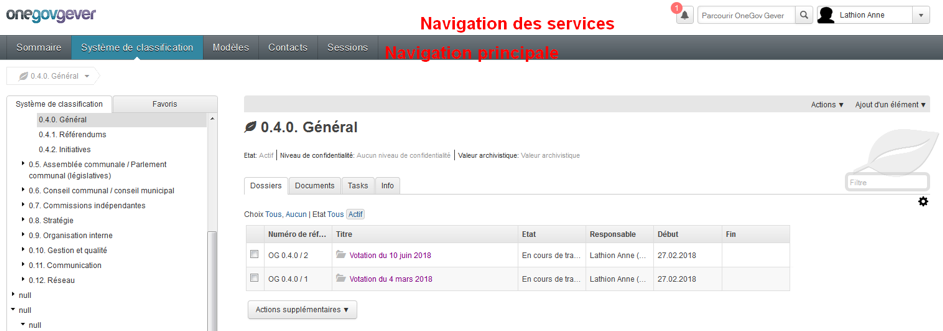
Fil d’Ariane¶
Grâce à barre de clic Breadcrumb (fil d’Ariane), vous pouvez facilement naviguer entre les positions de navigation, les dossiers et les documents. Les différents éléments du système de classification sont regroupés, ils peuvent également être visibles comme sur la deuxième image, dépliés.